Adobe Photoshop é uma poderosa máquina de processamento gráfico. Mas muitas vezes acontece que usuários inexperientes estragam suas fotos e não podem mais devolvê-las ao estado original. A razão para tais falhas reside na ignorância das regras básicas do Photoshop. Em primeiro lugar, nunca trabalhe imediatamente após abrir um documento neste programa. Você deve sempre começar fazendo uma cópia da camada de "plano de fundo". Afinal, criar uma nova camada é a base do trabalho. E veja como fazer isso, leia abaixo.

Instruções
Passo 1
Você pode criar uma nova camada apenas se tiver um documento aberto. Existem várias maneiras de criar uma camada. O primeiro. No menu principal, selecione a guia "Camadas" - "Novo" - "Camada". Uma janela aparecerá. Nele, você pode inserir o nome da camada a ser criada, definir sua cor e selecionar o modo de sobreposição, se necessário. Clique OK". A camada está pronta.

Passo 2
Segunda via. No lado direito da área de trabalho, você encontrará um painel para trabalhar com camadas. No canto superior direito existe um ícone em forma de uma pequena seta e várias listras. Clique nele para abrir um menu. Nela, selecione "New Layer" e você verá a mesma janela da primeira etapa.
etapa 3
Terceira via. Existem vários pequenos botões na parte inferior do painel Layers. Selecione o ícone da folha de papel dobrada. Clique nele e uma nova camada aparecerá imediatamente. Não haverá janela de criação de camada. Os parâmetros serão definidos automaticamente: fundo transparente, modo de mesclagem normal, o nome "layer1, 2, 3" ou outro número em ordem.
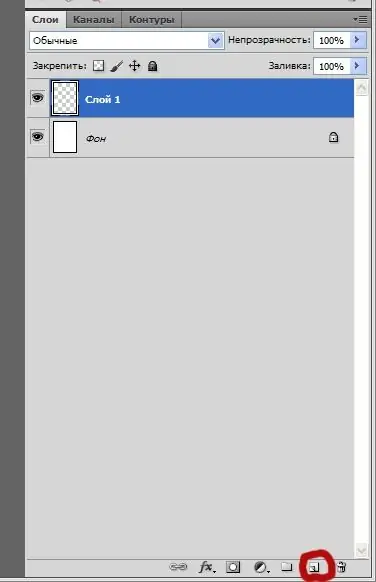
Passo 4
E o último, o quarto método é talvez o mais rápido. Pressione o atalho de teclado Shift + Ctrl + N. A janela para criar uma camada aparecerá novamente. Selecione as opções desejadas e clique em "OK". Essas quatro opções referem-se à criação de uma camada limpa.
Etapa 5
No entanto, muitas vezes é necessário criar uma camada com recheio. Digamos que você abriu uma foto. Ele se posicionará automaticamente na camada de "fundo". Para funcionar, você precisa criar uma cópia desta camada. Para fazer isso, basta arrastar a camada original para o ícone de que falamos na etapa 3. Uma nova camada aparecerá com o nome de "cópia de fundo"
Etapa 6
Outra maneira de criar uma nova camada de cópia. Clique com o botão direito na camada de "plano de fundo" e selecione "camada duplicada" no menu suspenso. Aparecerá uma janela na qual você pode inserir o nome da camada e o local onde a cópia será colocada (este documento ou você precisa criar um novo). Atribua o que você precisa e clique em "OK". A camada aparece e está pronta para ser usada.






